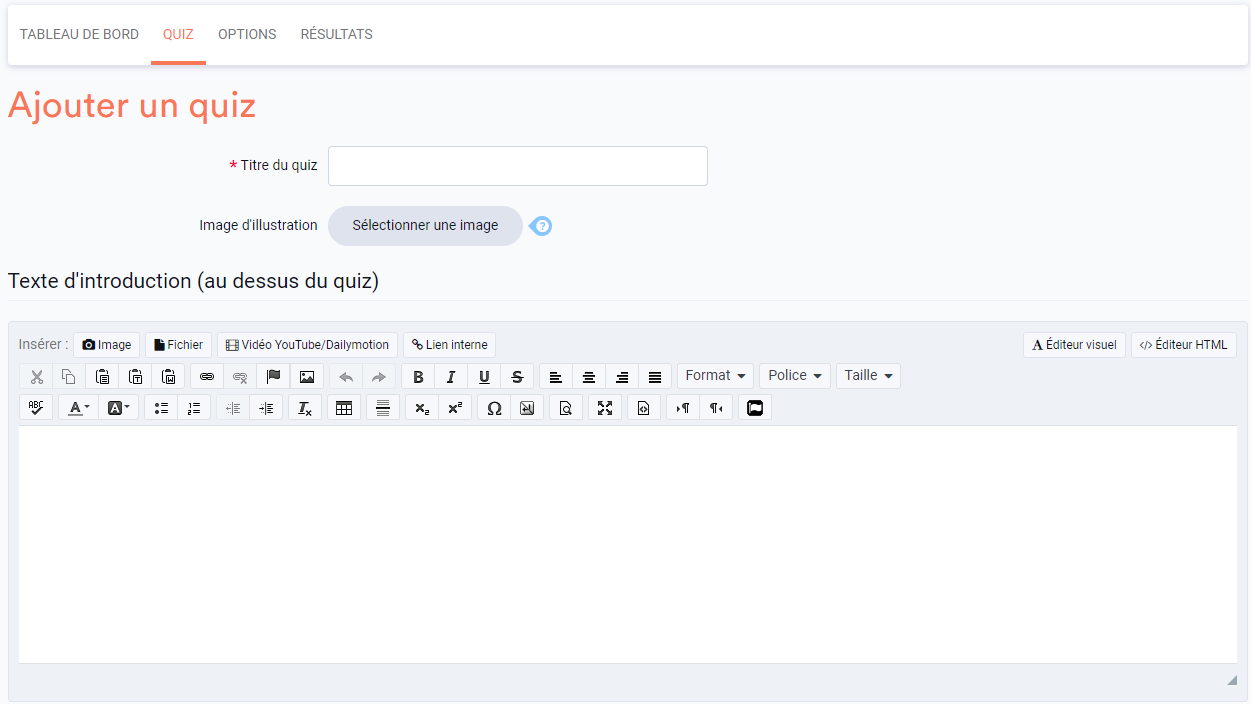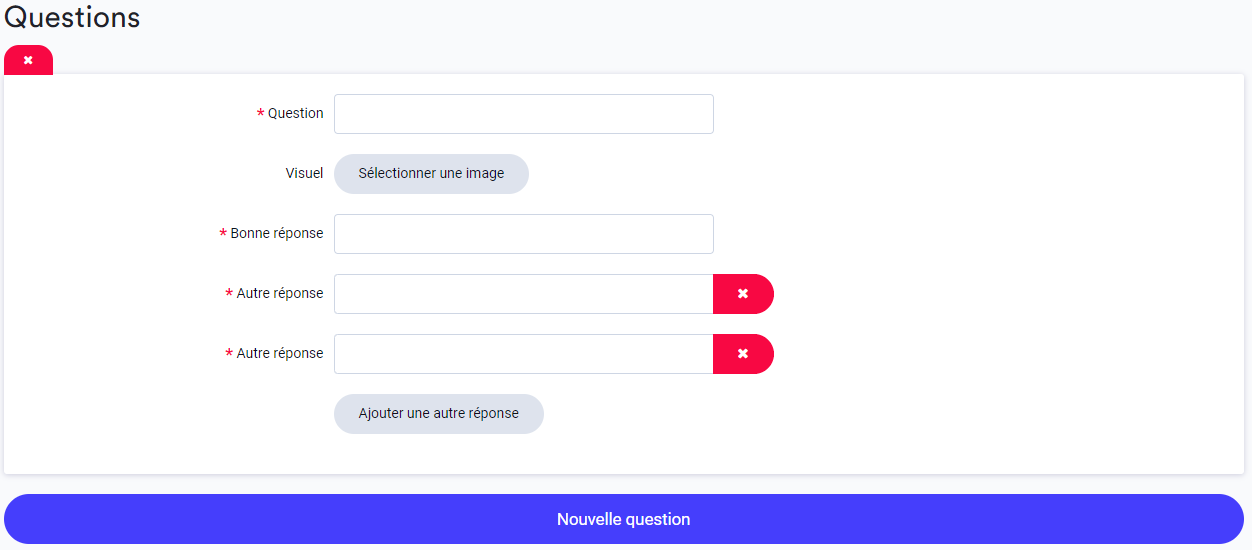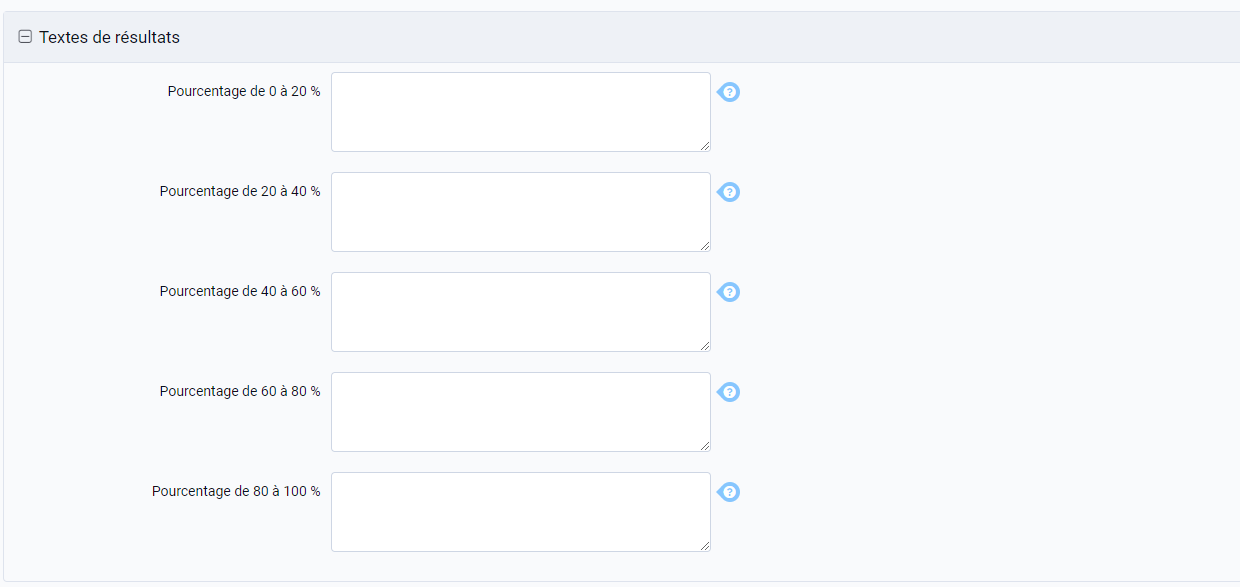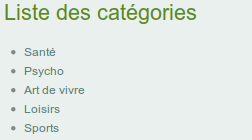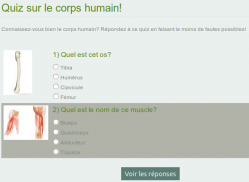- Créer un site
- Tutoriels
- Modules
- Quiz
- Comment ajouter des quiz sur son site Internet ?
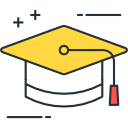
Comment ajouter des quiz sur son site Internet ?
Vous voulez donner un peu plus de dynamisme à votre site et augmenter l'interaction avec vos visiteurs?
Que ce soit pour les divertir ou pour tester leurs connaissances après leur avoir fait lire un cours par exemple, vous pouvez ajouter sur votre site le module quiz. Voyons ensemble comment ajouter un quiz sur son site internet
Présentation du module
Commençons par créer le premier quiz sur notre site, rendez-vous donc dans le module Quiz que vous venez d'activer, puis cliquez sur le bouton Ajouter un quiz.
Titre du quiz: il s'agit tout simplement du nom du quiz à renseigner.
Texte d'introduction (au dessus du quiz): si vous voulez présenter le quiz à vos visiteurs en leur expliquant de quoi il s'agit, vous pourrez le faire ici en renseignant une description pour le quiz.
Catégorie: vous pouvez ranger vos quiz dans des catégories distinctes ce qui vous permet de les gérer plus facilement si vous êtes amené à en gérer plusieurs dizaines sur votre site.
Etat: vous pouvez choisir de publier ou non un quiz afin que vos visiteurs puissent y répondre. Dans le cas où celui-ci serait en cours d'élaboration par exemple, vous pouvez choisir de ne pas le publier.
Le quiz
Un quiz est composé d'une question minimum et peut en contenir plusieurs (sans aucune limite).
Chaque question doit avoir au moins deux réponses associées: une bonne et une mauvaise. Vous pouvez ensuite ajouter autant de mauvaises réponses que vous le souhaitez.
Vous pouvez aussi associer à chaque question un visuel qui vous permettra de fournir des indices aux participants, ou vous pouvez même vous servir de ce visuel pour proposer une question comme Qui est ce personnage".
Ce visuel doit peut se trouver dans votre espace de stockage.
Textes de résultats
Une fois le quiz terminé par vos visiteurs, il sera l'heure de leur donner leurs résultats.
Plutôt que de leur donner une simple note en guise de résultat, vous pouvez si vous le souhaitez personnaliser les textes qui s'afficheront en fonction des résultats obtenus.
Cela marche par tranches, il y en a au total 5, allant de 0% à 100% de bonnes réponses.
C'est un plus apprécié par les internautes d'avoir une réponse plus personnalisée et en rapport avec le quiz qu'ils viennent de remplir.
Présentation des widgets associés au module Quiz
Votre quiz est maintenant complété, vous pouvez l'enregistrer et le proposer à vos visiteurs. Vous avez la possibilité de proposer également sur votre site un widget Quiz qui vous permettra de l'afficher sur vos pages (ou dans vos menus verticaux si vous le souhaitez).
Liste des catégories
Si vous avez choisi de "ranger" vos quiz dans des catégories bien distinctes, ce widget vous permettra de n'afficher que la liste des catégories de votre module, cela sera plus lisible que d'afficher une liste entière des quiz de votre site si vous gérez beaucoup de quiz.
Vos visiteurs pourront grâce à ce widget retrouver en un clin d'oeil l'ensemble des catégories des quiz que vous avez créé sur votre site.
Derniers quiz
Tenez de façon automatique vos visiteurs au courant des derniers quiz que vous avez ajouté sur votre site. Ils pourront alors les retrouver très rapidement et très facilement et pourront s'empresser d'y répondre.
Cela permet de les fidéliser et de les faire revenir régulièrement afin de vérifier s'il n'y a pas de nouveau quiz en ligne.
Afficher un quiz
Grâce à ce widget fort pratique, vous pourrez proposer au sein de vos pages (ou de votre menu vertical) l'intégralité du quiz.
Vos visiteurs pourront alors répondre depuis la page ou vous aurez décidé de mettre le quiz, ce qui leur évite d'aller sur la rubtique quiz de votre site!
Cela peut être pratique dans le cas où vous donneriez par exemple une leçon ou un cours, et à la fin de cette leçon vous pourriez faire un test de connaissances avec ce quiz par exemple.